Näpunäide.: Proovige kasutada uut funktsiooni XLOOKUP , mis on funktsiooni VLOOKUP täiustatud versioon, mis töötab mis tahes suunas ja tagastab vaikimisi täpsed vasted, mis muudab selle kasutamise lihtsamaks ja mugavamaks kui eelkäija.
Kasutage funktsiooni VLOOKUP, kui teil on vaja tabelist või vahemikust otsida ridade järgi. Näiteks saate autoosa hinda otsida osanumbri järgi või otsida töötaja nime töötaja ID järgi.
Kõige lihtsamal kujul ütleb VLOOKUP-funktsioon järgmist:
=VLOOKUP(Mida soovite otsida, kust soovite seda otsida, tagastatavat väärtust sisaldava veeru number vahemikus, tagastab ligikaudse või täpse vaste – tähistatud kui 1/TRUE või 0/FALSE).

Näpunäide.: Funktsiooni VLOOKUP saladuseks on andmete korraldamine nii, et otsitav väärtus (Fruit) jääb otsitavast tagastusväärtusest (amount) vasakule.
Funktsiooni VLOOKUP abil saate otsida tabelist väärtust.
Süntaks
VLOOKUP (otsitav_väärtus; tabeli_massiiv; veeru_indeks; [vastendustüüp])
Siin on mõned näited.
-
=VLOOKUP(A2;A10:C20;2;TRUE)
-
=VLOOKUP("Fontana",B2:E7,2,FALSE)
-
=VLOOKUP(A2,'Kliendi üksikasjad'! A:F,3;FALSE)
|
Argumendi nimi |
Kirjeldus |
|---|---|
|
otsitav_väärtus (nõutav) |
Väärtus, mida soovite otsida. Väärtus, mida soovite otsida, peab olema argumendis table_array määratud lahtrivahemiku esimeses veerus. Näiteks kui tabelimassiiv hõlmab lahtreid B2:D7, peab teie lookup_value olema veerus B. Otsitav_väärtus võib olla väärtus või viide lahtrile. |
|
tabeli_massiiv (nõutav) |
Lahtrivahemik, kust VLOOKUP otsib ja kus paiknevad soovitud otsitav_väärtus ning tagastatav väärtus. Võite kasutada nimega vahemikku või tabelit ja kasutada argumendis lahtriviidete asemel nimesid. Lahtrivahemiku esimene veerg peab sisaldama lookup_value. Lahtrivahemik peab sisaldama ka tagastatavat väärtust, mida soovite leida. Lugege teavet selle kohta, kuidas valida vahemikke töölehel. |
|
veeru_indeks (nõutav) |
Tagastatavat väärtust sisaldav veerunumber (alates table_array vasakpoolseimast veerust 1). |
|
range_lookup (valikulne) |
Loogikaväärtus, mis määrab, kas funktsioon VLOOKUP leiab ligikaudse või täpse vaste.
|
Alustamine
Funktsiooni VLOOKUP süntaksi loomiseks on vaja nelja liiki teavet.
-
Väärtus, mida soovite otsida (seda nimetatakse ka otsinguväärtuseks).
-
Vahemik, kus otsinguväärtus asub. Pidage meeles, et funktsiooni VLOOKUP sujuvaks toimimiseks peaks otsinguväärtus olema alati vahemiku esimeses veerus. Näiteks kui teie otsinguväärtus on lahtris C2, peaks vahemik algama C-ga.
-
Tagastatavat väärtust sisaldava veeru number vahemikus. Näiteks kui määrate vahemikuks B2:D11, tuleks B loendada esimeseks veeruks, C teiseks jne.
-
Soovi korral saate määrata väärtuseks TRUE, kui soovite tagastatava väärtuse ligikaudset vastet, või FALSE, kui soovite täpset vastet. Kui jätate väärtuse määramata, on vaikeväärtus alati TRUE ehk ligikaudne vaste.
Kui kõik need argumendid kokku panna, saate järgmise valemi:
=VLOOKUP(otsinguväärtus; otsinguväärtust sisaldav vahemik; tagastatavat väärtust sisaldava veeru number vahemikus, ligikaudne vaste (TRUE) või täpne vaste (FALSE)).
Näited
Siin on mõned näited funktsioonist VLOOKUP.
Näide 1
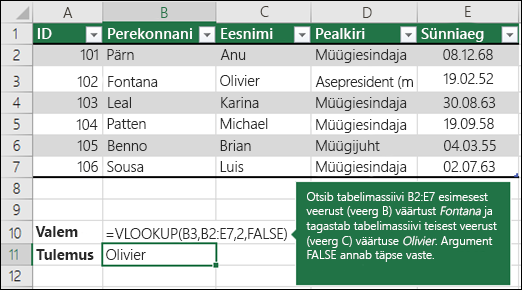
Näide 2
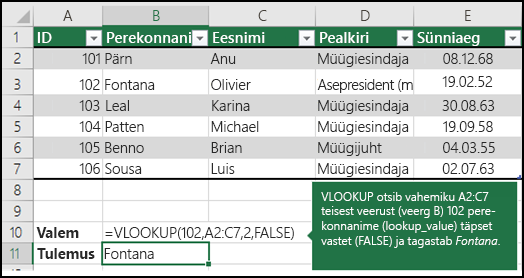
Näide 3
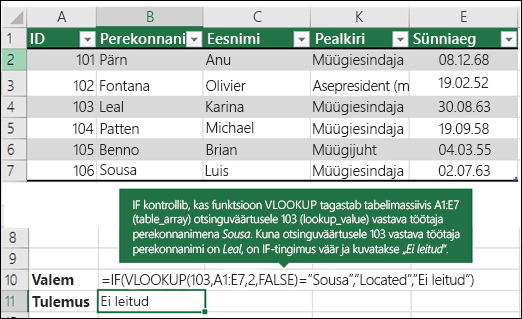
Näide 4
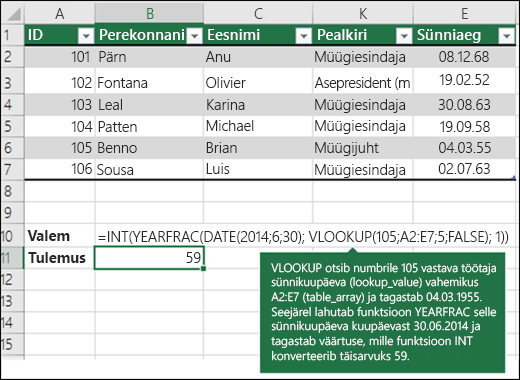
Näide 5
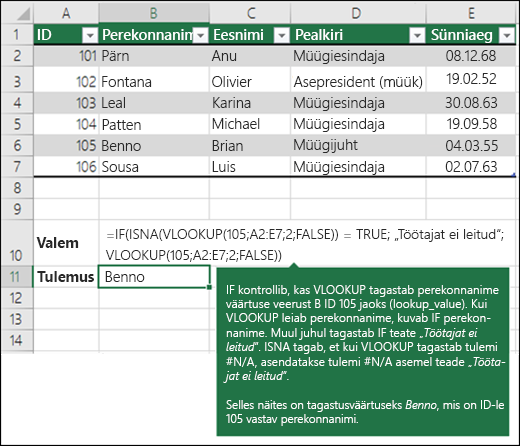
Funktsiooni VLOOKUP saate kasutada mitme tabeli ühendamiseks üheks tabeliks, kui ühel tabelil on kõigi teistega ühised väljad. See võib olla eriti kasulik siis, kui peate töövihikut ühiselt kasutama inimestega, kellel on Exceli varasemad versioonid, mis ei toeta andmeallikatena mitme tabeli andmefunktsioone– kui kombineerite allikad üheks tabeliks ja muudate andmefunktsiooni andmeallika uueks tabeliks, saab andmefunktsiooni kasutada Exceli vanemates versioonides (eeldusel, et varasem versioon toetab andmefunktsiooni ise).
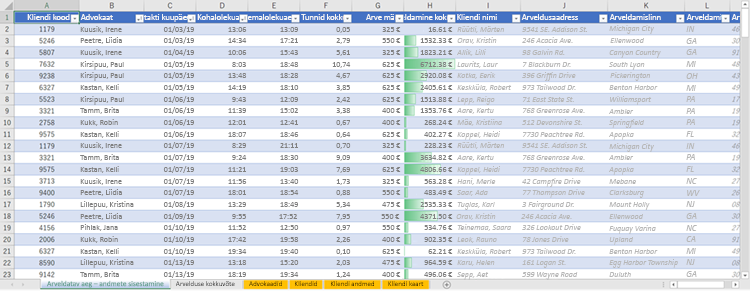 |
|
Siin sisaldavad veerud A–F ja H väärtusi või valemeid, mis kasutavad ainult töölehel olevaid väärtusi, ülejäänud veerud kasutavad funktsiooni VLOOKUP ning veeru A (kliendikood) ja veeru B (Attorney) väärtusi muudest tabelitest andmete toomiseks. |
-
Kopeerige üldväljadega tabel uuele töölehele ja pange sellele nimi.
-
Dialoogiboksi seoste haldamine avamiseks klõpsake nuppu Andmed > andmeriistad > seosed.
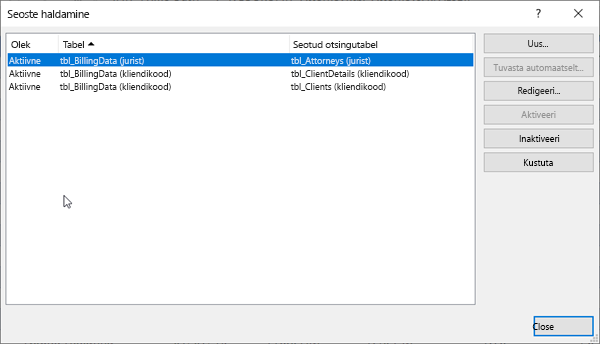
-
Pange tähele iga loetletud seose kohta järgmist.
-
Tabeleid lingiv väli (dialoogiboksis sulgudes). See on teie funktsiooni VLOOKUP valemi lookup_value .
-
Seotud otsingutabeli nimi. See on teie funktsiooni VLOOKUP valemi table_array .
-
Väli (veerg) seotud otsingutabelis, mis sisaldab uues veerus soovitud andmeid. Seda teavet ei kuvata seoste haldamine dialoogiboksis. Toodava välja vaatamiseks peate vaatama seostuva otsingu tabelit. Soovite märkida veerunumbri (A=1) – see on teie valemis col_index_num .
-
-
Uude tabelisse välja lisamiseks sisestage oma VLOOKUP-valem esimesse tühja veergu, kasutades 3. toimingu käigus kogutud teavet.
Meie näites kasutab veerg G funktsiooni Attorney ( lookup_value), et tuua arvemäära andmed neljandast veerust (col_index_num = 4) töölehe attorneys tabelist tblAttorneys ( the table_array) valemiga =VLOOKUP([@Attorney],tbl_Attorneys;4,FALSE).
Valem võib kasutada ka lahtriviidet ja vahemikuviidet. Meie näites oleks selleks =VLOOKUP(A2,'Attorneys'! A:D,4;FALSE).
-
Jätkake väljade lisamist, kuni teil on kõik vajalikud väljad. Kui proovite ette valmistada töövihikut, mis sisaldab mitut tabelit kasutavaid andmefunktsioone, muutke andmefunktsiooni andmeallikas uueks tabeliks.
|
Probleem |
Mis läks valesti |
|---|---|
|
Tagastati vale väärtus |
Kui vastendustüüp on TRUE või välja jäetud, peab esimene veerg olema sorditud tähestikuliselt või arvuliselt. Kui esimene veerg on sortimata, võidakse tagastada väärtus, mida te ei eeldanud. Peate kas veeru sortima või kasutama täpse vaste saamiseks argumenti FALSE. |
|
Lahtris on veaväärtus #N/A |
Lisateavet #N/A vigade parandamise kohta funktsioonis VLOOKUP leiate teemast Vea #N/A parandamine funktsioonis VLOOKUP. |
|
#REF! lahtris |
Kui col_index_num on suurem kui veergude arv tabelimassiivis, saate #REF! #NUM!. Lisateavet #REF! vigade parandamise kohta funktsioonis VLOOKUP leiate teemast Vea #REF! parandamine. |
|
#VALUE! lahtris |
Kui table_array on väiksem kui 1, saate #VALUE! #NUM!. Lisateavet #VALUE! vigade parandamise kohta funktsioonis VLOOKUP leiate teemast Vea #VALUE! parandamine funktsioonis VLOOKUP. |
|
#NAME? lahtris |
Veaväärtus #NAME? tähendab tavaliselt, et valemis puuduvad jutumärgid. Kui otsite isiku nime, veenduge, et kasutate valemis nime ümber jutumärke. Sisestage näiteks nimi"Fontana" valemisse = VLOOKUP("Fontana";B2:E7;2;FALSE). Lisateavet leiate teemast Vea #NAME! parandamine. |
|
#SPILL! lahtris |
See konkreetne #SPILL! tavaliselt tähendab see, et valem tugineb otsinguväärtuse ilmutamatule ühisosale ja kasutab viitena kogu veergu. Näiteks =VLOOKUP(A:A;A:C;2;FALSE). Probleemi lahendamiseks ankurdage otsinguviide tehtemärgiga @: =VLOOKUP(@A:A;A:C;2;FALSE). Teine võimalus on kasutada traditsioonilist meetodit VLOOKUP ja viidata terve veeru asemel ühele lahtrile: =VLOOKUP(A2;A:C;2;FALSE). |
|
Toiming |
Miks seda tegema peaks? |
|---|---|
|
Kasutage argumendi vastendustüüp korral absoluutviiteid. |
Absoluutviidete kasutamise korral saate allpool olevad külgnevad lahtrid täita valemiga nii, et see on alati suunatud täpselt samasse otsinguvahemikku. Lugege teavet selle kohta, kuidas kasutada absoluutseid lahtriviiteid. |
|
Ärge salvestage arv- ega kuupäevaväärtusi tekstina. |
Arv- või kuupäevaväärtusi otsides veenduge, et tabelimassiivi esimese veeru andmed poleks talletatud tekstväärtustena. Muidu võib funktsioon VLOOKUP tagastada vale või mitte-eeldatud väärtuse. |
|
Sortige esimene veerg |
Kui vastendustüüp on TRUE, sortige enne funktsiooni VLOOKUP kasutamist tabelimassiivi esimene veerg. |
|
Kasutage metamärke |
Kui range_lookup on FALSE ja lookup_value on tekst, saate lookup_value kasutada metamärke – küsimärki (?) ja tärni (*). Küsimärk vastab mis tahes üksikmärgile. Tärn vastab mis tahes märgijadale. Kui soovite otsida tegelikku küsimärki või tärni, tippige märgi ette tilde (~). Näiteks valem =VLOOKUP("Fontan?";B2:E7;2;FALSE) otsib kõiki Fontana eksemplare, mille viimane täht võib muutuda. |
|
Veenduge, et teie andmed ei sisaldaks vigaseid märke. |
Esimesest veerust tekstväärtusi otsides veenduge, et esimese veeru andmed ei sisaldaks algus- ega lõputühikuid, ebaühtlast sirgete (' või ") ja kõverate (‘ või “) ülakomade ning jutumärkide kasutust ega mitteprinditavaid märke. Muidu võib funktsioon VLOOKUP tagastada vale või mitteootuspärase väärtuse. Õigete tulemuste saamiseks proovige kasutada funktsiooni CLEAN või funktsiooni TRIM, et eemaldada lahtriväärtuste järelt lõputühikud. |
Kas vajate rohkem abi?
Kui teil on küsimusi, saate need esitada Exceli tehnikakogukonnafoorumis, kus teile vastavad asjatundjad, või teistele kasutajatele kogukonnafoorumis.
Lisateave
Video: funktsiooni VLOOKUP kasutamise aeg ja juhised
Kiirülevaate kaart: funktsiooni VLOOKUP näpunäited
Tõrke #N/A parandamine funktsioonis VLOOKUP










